Jak kompresować pliki MOV w systemie Windows, Mac, iPhone i Android
MOV to zastrzeżony format plików Apple, który można nazwać formatem plików QuickTime. Możesz przekonwertować wideo do formatu QuickTime MOV, aby rozwiązać problem z niekompatybilnością. Jednak filmy w formacie MOV mają zawsze duże rozmiary. Czy można kompresować duże filmy MOV bez utraty jakości? Oczywiście odpowiedź brzmi: tak. Możesz konwertować filmy QuickTime MOV na małe rozmiary plików na 4 różne sposoby. Poniższe 4 sposoby kompresji wideo MOV są całkowicie bezpłatne i bezpieczne w użyciu.
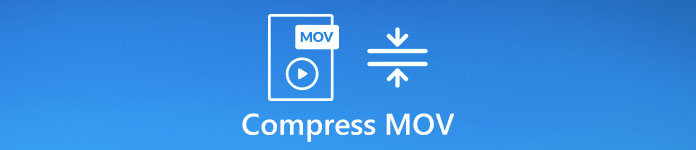
Część 1: Jak grupowo kompresować pliki MOV za darmo
Jeśli chcesz skompresować 1 GB wideo do 10 MB, możesz zwrócić się o pomoc do FVC Free Video Compressor. Co zrobić, jeśli musisz jednocześnie skompresować wiele dużych filmów o wielkości 1 GB? Dobrze, Darmowy kompresor wideo FVC może być również niezawodnym rozwiązaniem. Obsługa kompresji wsadowej umożliwia użytkownikom kompresowanie nieograniczonej liczby plików MOV w tym samym czasie w przeglądarkach Mac i Windows.
Nie ma znaku wodnego ani ukrytych zakupów. Możesz uzyskać 30x większą prędkość kompresji, aby szybko kompresować pliki wideo QuickTime. Dzięki szerokiej obsłudze formatów multimediów możesz z łatwością konwertować pliki QuickTime MOV na inne formaty. Oto główne powody, dla których może to być twój najlepszy kompresor wideo MOV.
1. Kompresja wsadowa plików MOV.
2. Swobodne sterowanie współczynnikiem kompresji wideo MOV.
3. Brak znaku wodnego dołączonego do wyjściowego wideo MOV QuickTime.
4. 30x szybsze niż inne kompresory wideo.
5. 100% darmowy.
6. Brak reklam, wyskakujących okienek, oprogramowania szpiegującego lub złośliwego oprogramowania.
Krok 1: Otwórz kompresor wideo online. Kliknij Dodaj plik do kompresji. W wyskakującym powiadomieniu kliknij Ściągnij szybko zainstalować program uruchamiający.

Krok 2: Przeglądaj i dodawaj pliki MOV do tego darmowego kompresora wideo online. Możesz ustawić suwak obok Rozmiar aby kontrolować, jak mały jest twój plik wideo MOV.

Krok 3: Rozwiń listę Rozdzielczość, aby zmienić rozdzielczość wideo. Jest to również praktyczny sposób na zmniejszenie rozmiaru wideo MOV.

Krok 4: Kliknij Kompresja w prawym dolnym rogu. Ustaw folder wyjściowy i kliknij otwarty. W końcu poczekaj, aż zakończy się kompresja QuickTime MOV.
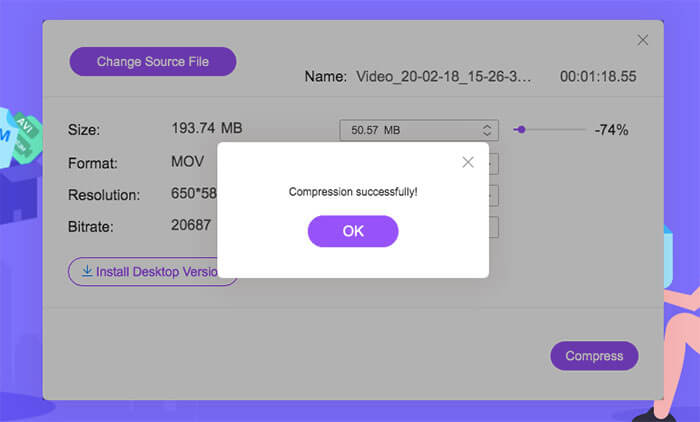
Część 2: Jak skompresować plik MOV za pomocą iMovie
Jeśli zainstalowałeś iMovie na swoim komputerze, możesz również zmniejszyć rozmiar wideo QuickTime MOV. iMovie można używać bezpłatnie na Apple iPhone, iPadzie i Macu. Możesz więc kompresować filmy MOV na komputerze Mac i edytować wideo za darmo za pomocą iMovie.
Krok 1: Otwórz iMovie. Kliknij Importuj filmy aby dodać wideo MOV do iMovie.
Krok 2: Wybierać Dzielić z Plik lista. Następnie wybierz Plik… Z jego podmenu.
Krok 3: W iMovie pojawi się nowe okno. Możesz zmniejszyć rozmiar pliku MOV za pomocą Rozkład, Jakość i Kompresja.
Krok 4: Kliknij Kolejny potwierdzać. Wprowadź nazwę pliku i folder wyjściowy. Wreszcie kliknij Zapisać aby pobrać skompresowane wideo QuickTime. (Konwertuj wideo QuickTime na MP4 tutaj)
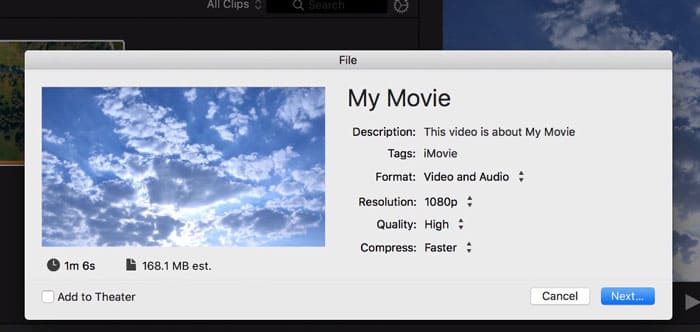
Część 3: Jak kompresować pliki MOV na iPhonie
Jak wspomniano powyżej, możesz skompresować plik wideo MOV na iPhonie za pomocą aplikacji iMovie. Lub możesz użyć innych sztuczek, aby Twój film MOV był mniejszy niż wcześniej.
1. Użyj kompresora wideo online, aby skompresować wideo QuickTime online.
2. Użyj aplikacji do kompresji wideo. Na przykład możesz użyć Kompresja wideo - Shrink Vids aby bezpłatnie skompresować .mov na iPhonie.
3. Jeśli używasz iPhone'a do nagrywania wideo, możesz przejść do Ustawienia i znajdź Aparat fotograficzny. Wybierz niższy profil w Nagrać wideo i Opcje nagrywania w zwolnionym tempie.
Część 4: Jak kompresować pliki MOV na Androida
A co powiesz na kompresję filmów MOV na telefonie lub tablecie z Androidem? Czy istnieje dobra aplikacja do zmniejszania rozmiaru wideo do zmniejszania wideo, które jest zbyt duże w systemie Android? Aby bezpłatnie skompresować pliki MOV na Androida, możesz użyć Video Compressor, VidTrim i Youcut. Są to najwyżej oceniane aplikacje kompresora wideo w sklepie Google Play.
Co więcej, możesz przekonwertować MOV na MP4 lub FLV do kompresji wideo na Androida. Jeśli nie masz nic przeciwko, możesz przyciąć wideo MOV i usunąć niechciane części. Oczywiście wideo MOV z mniejszym ekranem jest zdecydowanie mniejsze niż wcześniej.
Część 5: Często zadawane pytania dotyczące kompresji plików wideo MOV
Czy możesz skompresować wideo do YouTube bez utraty jakości?
Tak. Jeśli Twój film jest dłuższy niż 12 godzin lub większy niż 128 GB, musisz ręcznie zmniejszyć rozmiar wideo. Lub YouTube zakoduje go za pomocą kodeka H.264. Jednak załadowanie i przesłanie dużego filmu do YouTube zajmuje więcej czasu. Możesz więc użyć FVC Free Video Compressor lub iMovie, aby zmniejszyć rozmiar MB filmu MOV.
Czy możesz skompresować wideo 1 GB MOV do 10 MB?
Tak. Musisz wybrać kompresor plików wideo, który może dostosować współczynnik kompresji wideo. Ponieważ większość internetowych kompresorów wideo sprawia, że plik wideo MOV jest mniejszy niż 40%. Aby skompresować naprawdę duży film, możesz kliknąć plik Na dół strzałka po prawej stronie Rozmiar w Darmowy kompresor wideo FVC.
Jak skompresować pliki MOV do wiadomości e-mail?
Filmy QuickTime MOV powinny być kompresowane nie więcej niż 25 MB. Bez względu na to, czy używasz aplikacji do kompresji wideo, czy darmowego kompresora wideo online, po prostu zmniejsz MOV mniej niż 25 MB.
To wszystko, aby bezpłatnie skompresować pliki MOV na komputerze lub telefonie komórkowym. Brak maksymalnego rozmiaru pliku lub znaku wodnego. Możesz swobodnie kompresować filmy w formacie MOV, MP4 i inne formaty. Jeśli masz jakieś pytania lub sugestie, możesz się z nami skontaktować.



 Video Converter Ultimate
Video Converter Ultimate Nagrywarka ekranu
Nagrywarka ekranu



